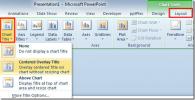OneNote 2010: Rýchlo priblíženie / oddialenie časti poznámkového bloku
Rovnako ako iné aplikácie na vytváranie poznámok, OneNote podporuje viac režimov zobrazenia, ktoré vám umožňujú ľahko upravovať obsah na obrazovke. Ak často prepínate medzi veľkými a malými monitormi, môže byť potrebné zmeniť režimy zobrazenia, aby ste získali úplný náhľad stránky poznámkového bloku. Zvážte situáciu, keď potrebujete prepínať medzi dvoma monitormi displeja s rôznym rozlíšením; Keď prepnete z monitora displeja s vysokým rozlíšením na menší, musíte upraviť režim zobrazenia poznámkového bloku OneNote a prispôsobiť kontajnery obsahu. OneNote ponúka dve úrovne rýchleho priblíženia vrátane 75% a 100%, spolu s rozbaľovacou ponukou Úroveň priblíženia na manuálnu zmenu úrovne priblíženia aktuálnej stránky poznámkového bloku. Ak však nechcete manuálne nastaviť úroveň priblíženia pomocou rozbaľovacej ponuky Zoom, môžete použiť Ctrl + koliesko myši na priblíženie / oddialenie stránky. Predtým, ako zmeníte úroveň priblíženia pomocou myši, stačí kliknúť kdekoľvek na stránke poznámkového bloku a potom pohnite kolieskom myši smerom nahor a zároveň držte stlačený kláves Ctrl na klávesnici, čím oddialite zobrazenie str. Podobne môžete pohybovať kolieskom myši smerom nadol a zároveň držať kláves Ctrl na zväčšenie obsahu stránky.
Ako už bolo uvedené, v rozbaľovacej ponuke Zoom môžete vždy zvoliť požadovanú úroveň zväčšenia. Zahŕňa nasledujúce úrovne zväčšenia; 200%, 150%, 110%, 100% 90%, 75%, 50% atď. Pod rozbaľovacou ponukou nájdete režimy zväčšenia 75% aj 100%. Avšak okrem úrovne priblíženia môžete na zväčšenie a oddialenie stránky poznámkového bloku použiť aj tlačidlo Priblížiť a Oddialiť.


Vyhľadanie
Posledné Príspevky
Názov prekrytia v programe PowerPoint 2010
Možno viete, že program PowerPoint poskytuje nielen širokú škálu ná...
Inštalácia balíka Office 2010 Chyba inštalácie 1402 Nie je možné otvoriť kľúč databázy Registry
Odstraňuje sa Grooveex.dll bol jedným z dvoch problémov, s ktorými ...
Použite zvýrazňovač farieb v programe Word 2010
Väčšina textových procesorov sa dodáva s množstvom možností a funkc...